经过几天的Google查询资料与研究许多大神分享的资料后,现把我个人对于使用SVN对Android studio进行版本控制的心得分享给大家。
一、将SVN配置到Android Studio
首先在Settings里面,找到Version Control->Subversion;
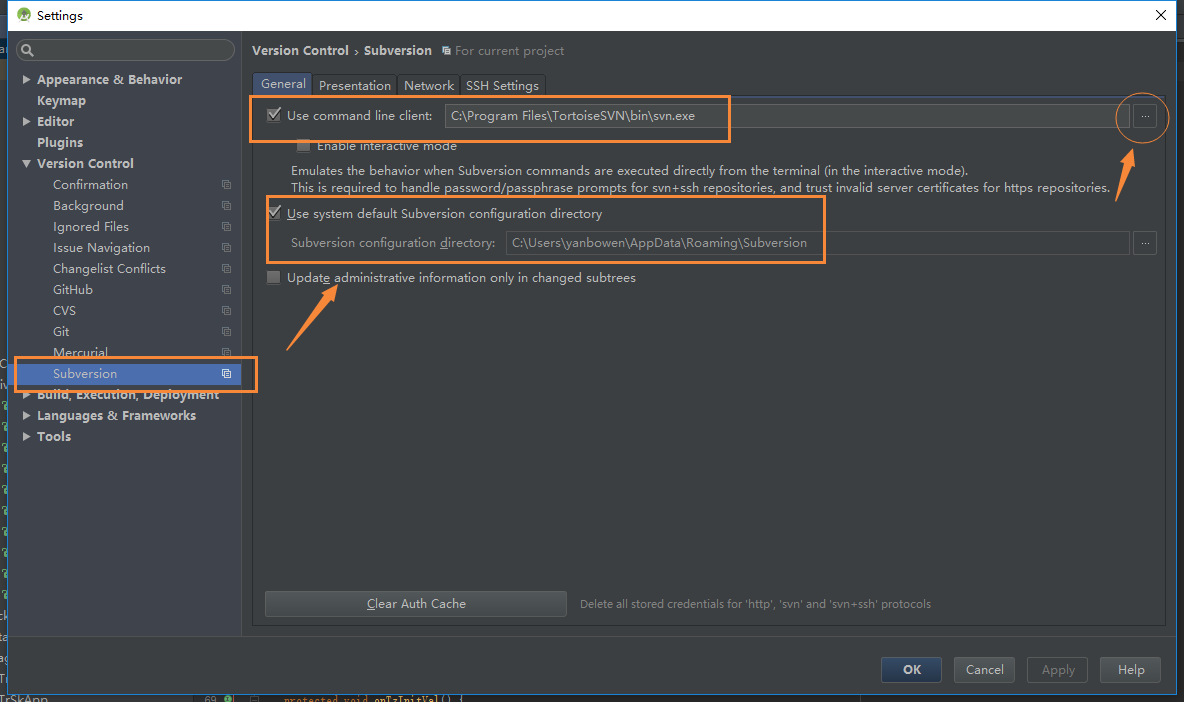
找到控制面板中的General,并将Use command line client打勾勾选上,然后找到本地的SVN安装的目录,选到”\svn.exe”。
这里要注意:在最后面是有个选择路径的按钮的。
在Use command line client下面还有一个Use system default Subversion configuration directory,这个默认是勾选上的,这个是svn相关配置信息的路径,保留默认路径就行。
二、关联SVN并配置需要忽略的文件
配置忽略文件的原因大家应该知道,主要是有些文件是Android studio在本地生成,完全不需要传到SVN上去。
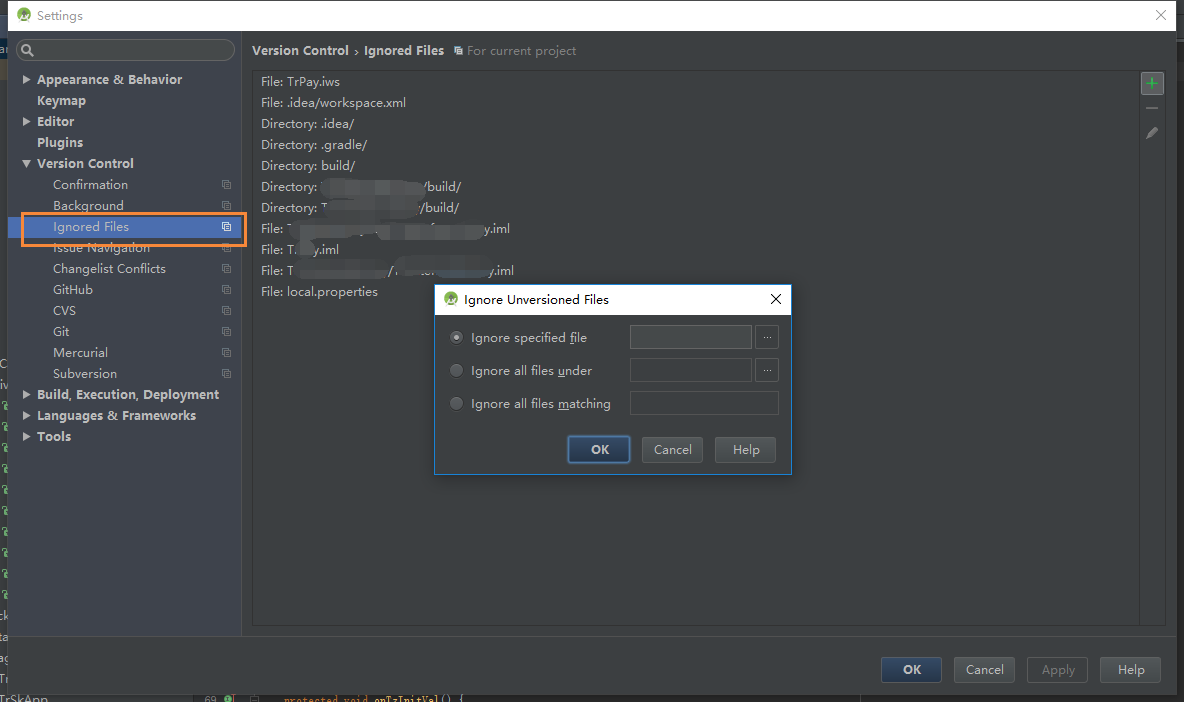
看到图片我想大家就应该知道怎么选择了,不过我还是要具体解释下每个选项。
Android Studio默认给出了三种忽略方式供开发者进行选择:
1)忽略指定的文件
2)忽略文件夹下所有文件
3)忽略符合匹配规则的文件
这里我们需要忽略的文件及文件夹有:
(1).idea文件夹
(2).gradle文件夹
(3)所有的build文件夹
(4)所有的.iml文件
(5)local.properties文件
忽略完文件后,我们进行项目同SVN的关联,选择VCS->Import into Version Control->Share Project(Subversion);
之后会弹出选择要分享的SVN地址及其他选项,如图:
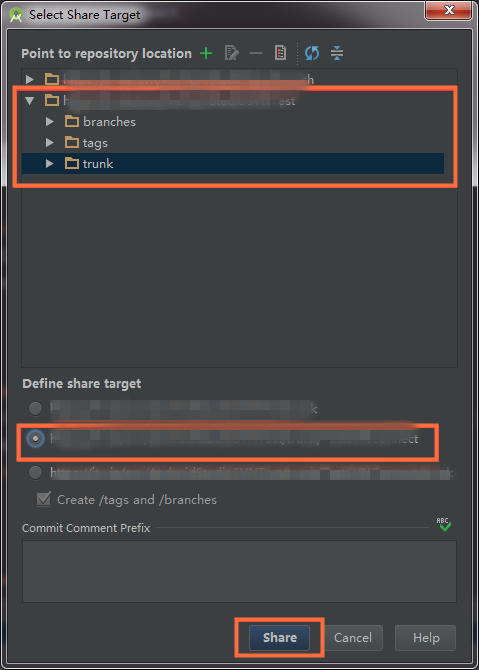
在Define share target下选择第二个可以再trunk下创建你当前项目的文件夹。
第一个选项是直接将整个文件都放到trunk文件夹下
第三个在项目文件夹下有创建了一个trunk文件夹
因此建议使用第二中方式,选择完成后点击Share就可以了,会弹出让你选择SVN工作副本的格式化版本(jdk版本)
下图是我在自己电脑上创建的SVN,如果你自己有分享在内网上的地址,则可跳过:
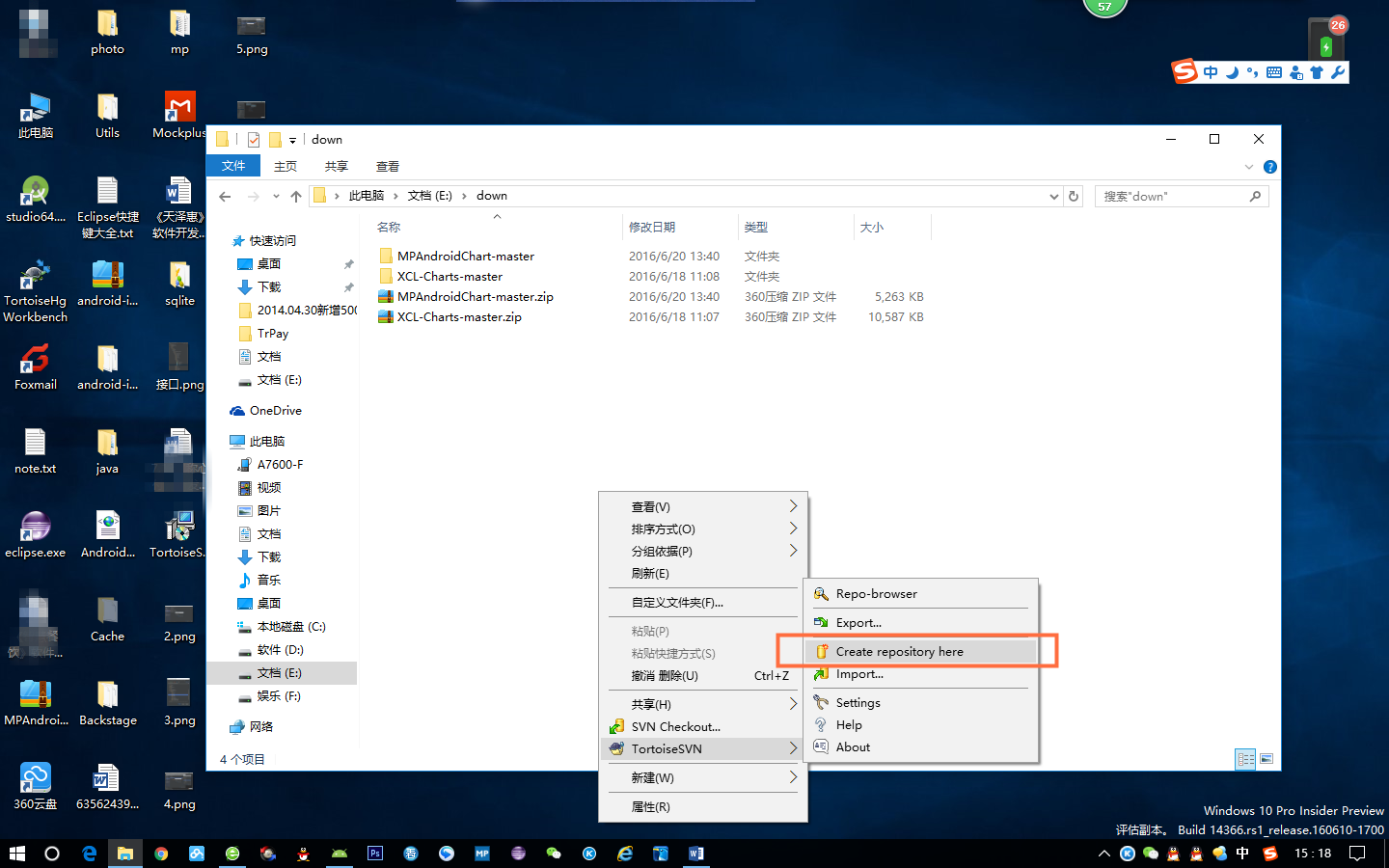
这里要注意,一定要点击Create folder structure
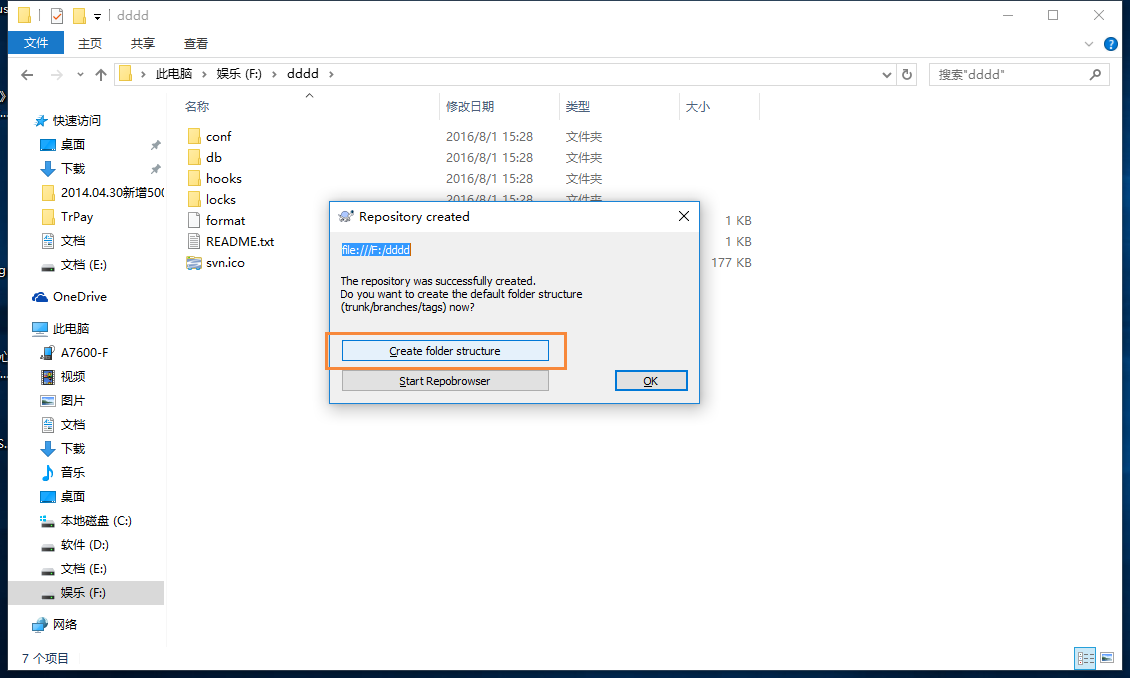
这样才会创建 trunk 文件夹。
这里选择:1.8format
点击OK,等待一会就能创建本地项目同SVN服务器的关联了。
并且自动刷新本地的项目,待项目里的内容变成绿色的即表示已经成功了。
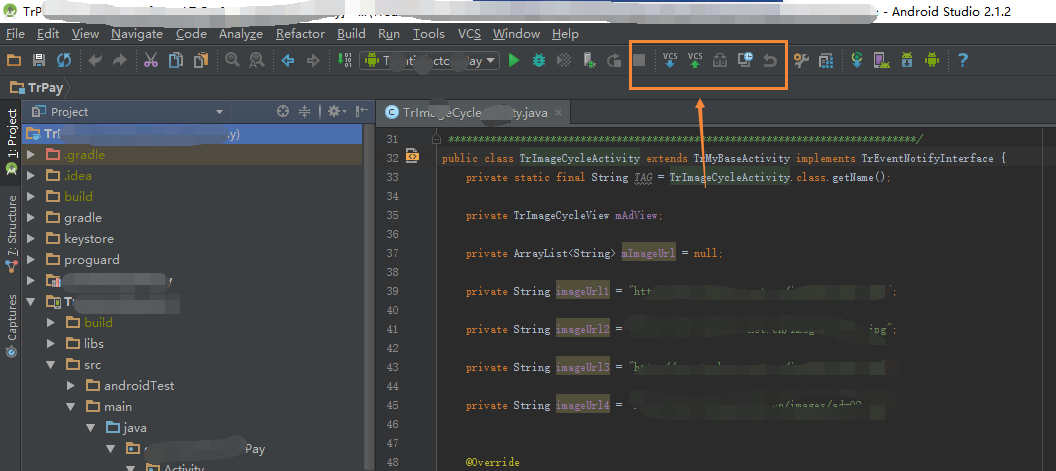
点击VCS 向上的箭头 就可以上传代码了
点击Commit后Android Studio会先对当前代码进代码分析,如果有错误或者警告会弹出如下的框:
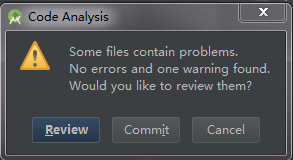
如果有错误冲突等需要解决后再提交,
如果是警告可以忽略,
第一次将整个代码提交到SVN服务器时间有点长,耐心等待,不过之后再提交项目时就不会这么慢了。
好了,现在你是不是觉得世界是如此的美好呢!








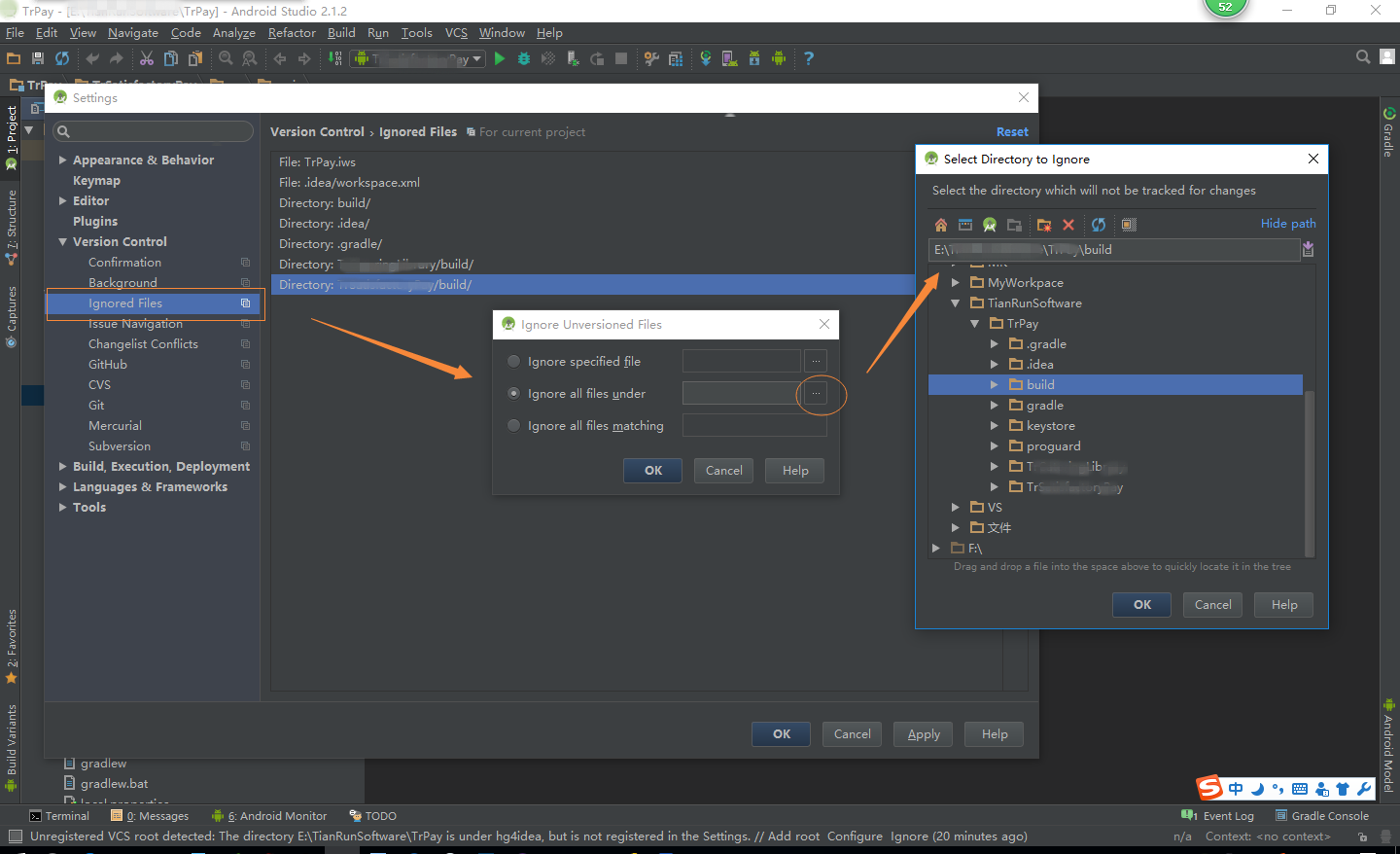
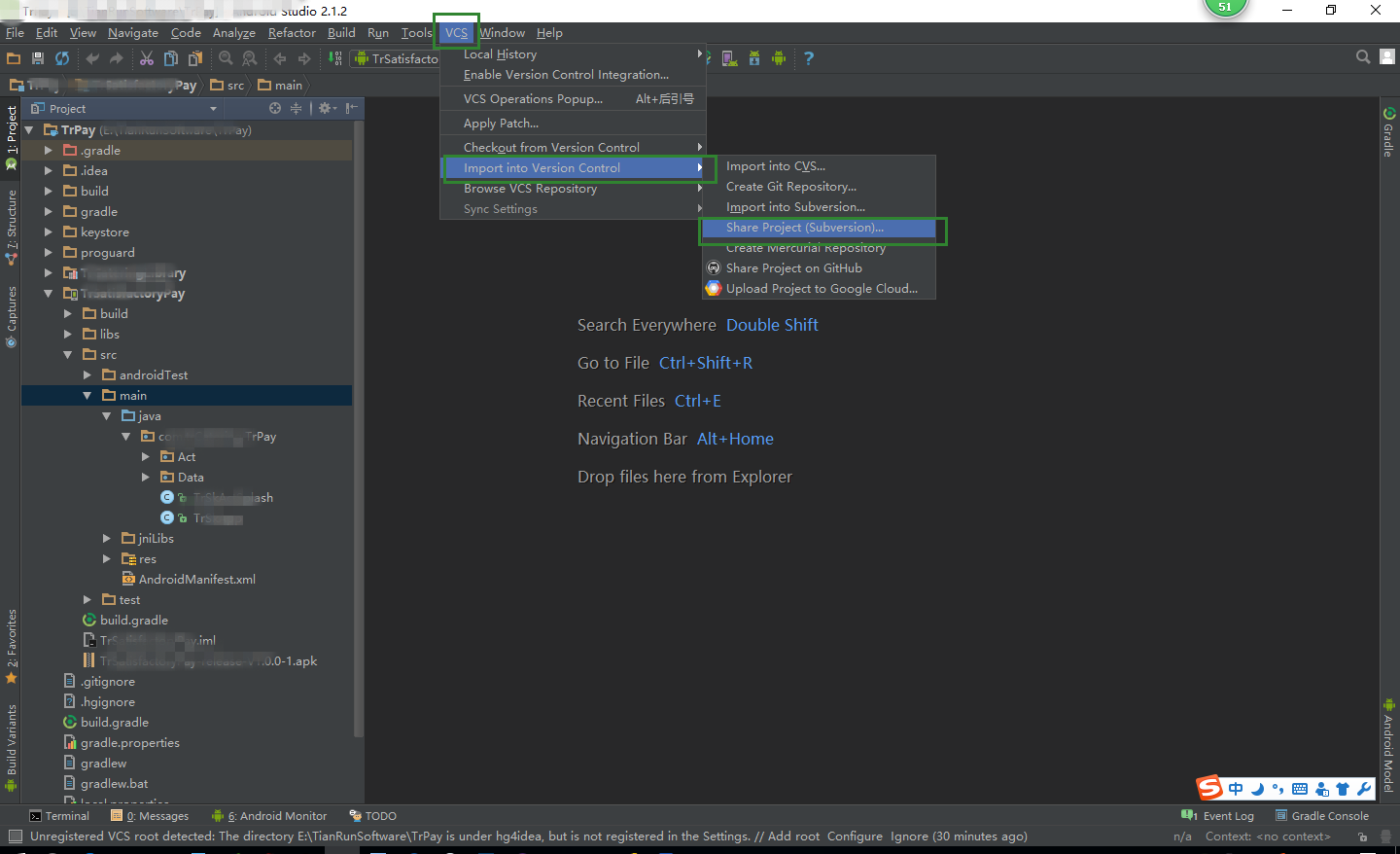
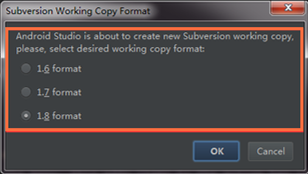
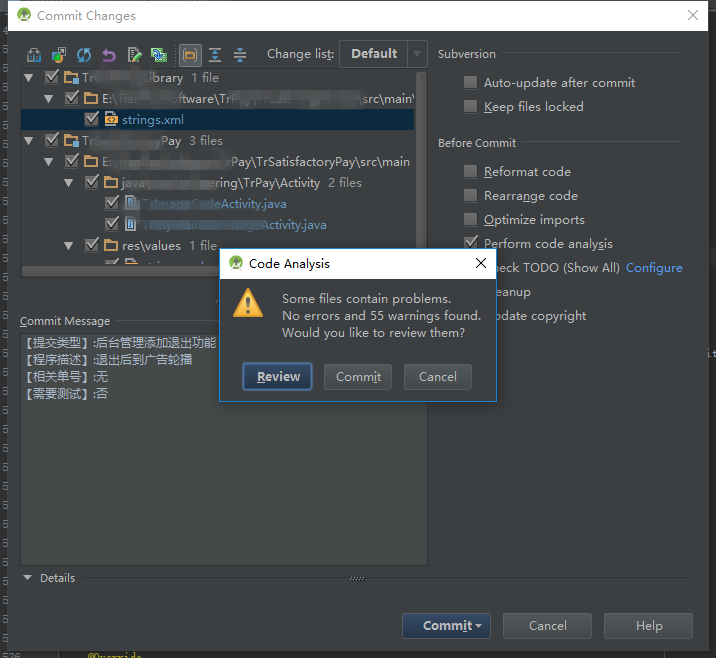













 288
288











 被折叠的 条评论
为什么被折叠?
被折叠的 条评论
为什么被折叠?








